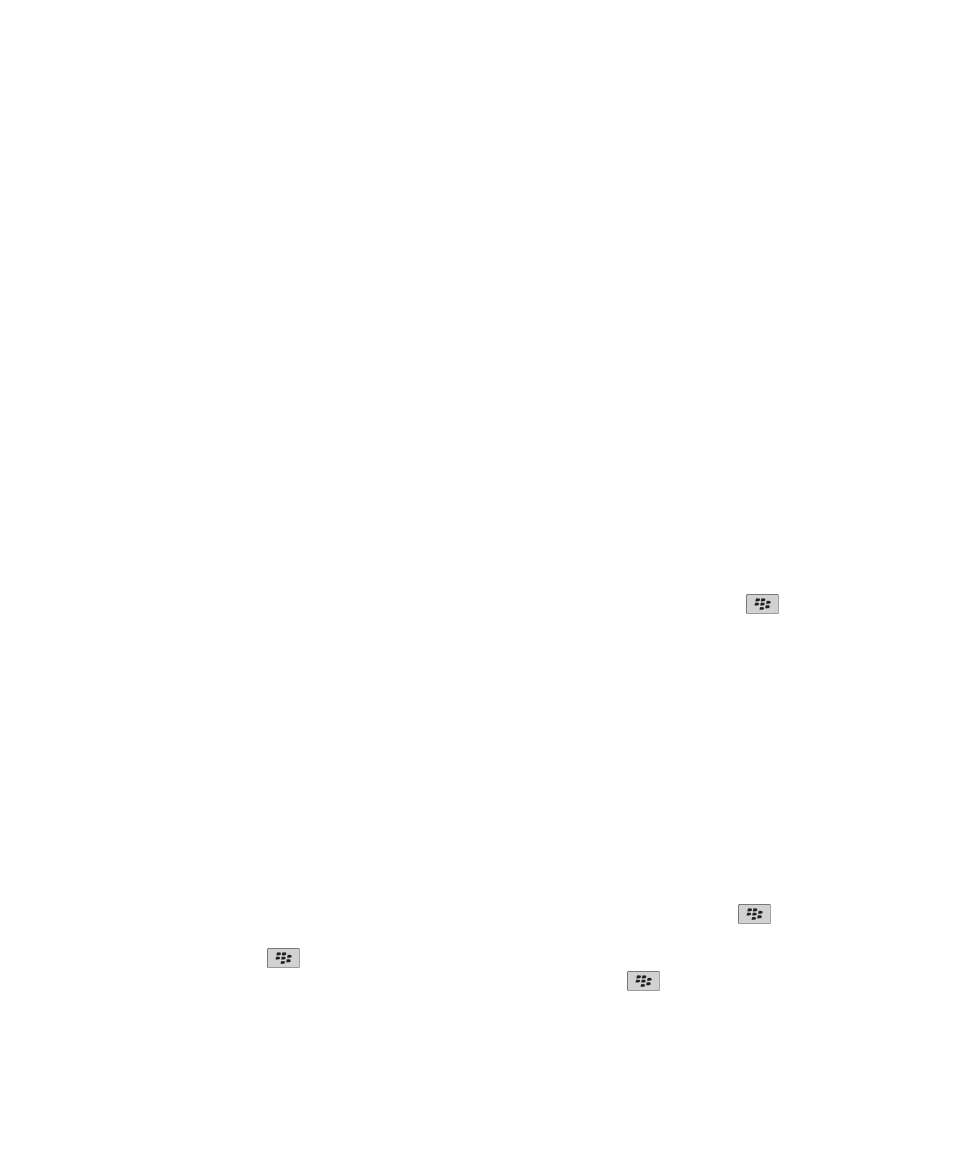
Pièces jointes
À propos des fichiers et des pièces jointes
Vous pouvez afficher et télécharger des pièces jointes et les enregistrer dans la mémoire de votre terminal BlackBerry® ou sur
une carte multimédia. Si votre compte de messagerie utilise un serveur BlackBerry® Enterprise Server qui prend en charge
l'accès aux fichiers sur le réseau de votre entreprise, vous pouvez prévisualiser des fichiers depuis le réseau de votre entreprise
et enregistrer les fichiers sur votre terminal ou les joindre directement aux e-mails sans les télécharger. Vous pouvez utiliser
l'application Fichiers pour afficher une liste de tous les fichiers qui sont enregistrés sur votre terminal. Vous pouvez également
renommer, déplacer et supprimer des fichiers sur le réseau de votre entreprise depuis votre terminal.
Pour modifier les pièces jointes ou les fichiers téléchargés, vous pouvez utiliser des applications d'édition tierces, telles que
Documents To Go®, compatibles avec les terminaux BlackBerry.
Ouvrir un fichier ou une pièce jointe
Pour exécuter cette tâche, votre compte de messagerie doit utiliser BlackBerry® Internet Service ou une version de BlackBerry®
Enterprise Server qui prend en charge cette fonctionnalité. Pour plus d'informations, contactez votre fournisseur de services
sans fil ou votre administrateur.
1. Dans un message, une invitation à une réunion ou une entrée de calendrier, appuyez sur la touche
.
2. Si nécessaire, cliquez sur Récupérer les informations de la pièce jointe.
3. Cliquez sur Ouvrir la pièce jointe.
4. Si nécessaire, dans l'écran Pièces jointes, cliquez sur une pièce jointe.
5. Si nécessaire, dans la boîte de dialogue, sélectionnez une option.
Informations associées
Je n'arrive pas à activer la diffusion cellulaire, 117
Enregistrer un fichier ou une pièce jointe
Pour exécuter cette tâche, votre compte de messagerie doit utiliser BlackBerry® Internet Service ou une version de BlackBerry®
Enterprise Server qui prend en charge cette fonctionnalité. Pour plus d'informations, contactez votre fournisseur de services
sans fil ou votre administrateur.
1. Dans un message, une entrée de calendrier ou sur une page Web, exécutez l'une des actions suivantes :
• Si l'entrée de message ou de calendrier contient une seule pièce jointe, appuyez sur la touche
.
• S'il y a plusieurs pièces jointes dans un message ou une entrée de calendrier, mettez en surbrillance une pièce jointe.
Appuyez sur la touche
..
• Si vous téléchargez un fichier à partir d'une page Web, appuyez sur la touche
.
2. Cliquez sur Télécharger la pièce jointe ou Télécharger le fichier.
Guide de l'utilisateur
Messages
97
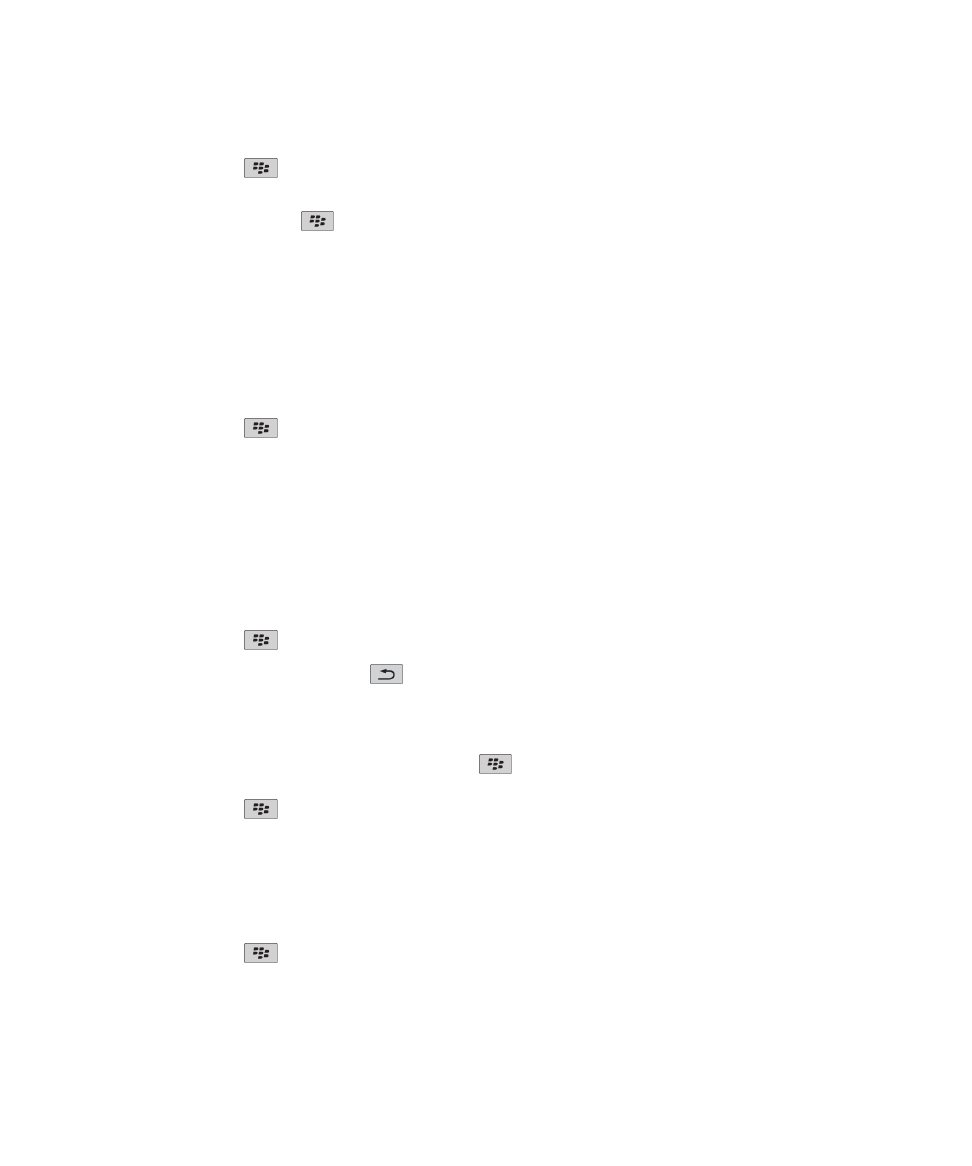
3. Mettez en surbrillance le dossier dans lequel vous souhaitez enregistrer le fichier ou la pièce jointe.
4. Appuyez sur la touche
> Sélectionner ici.
Pour arrêter le téléchargement d'une pièce jointe, dans un message, mettez en surbrillance la pièce jointe que vous
téléchargez. Appuyez sur la touche
> Annuler le téléchargement.
Envoyer un fichier en pièce jointe
Pour exécuter cette tâche, votre compte de messagerie doit utiliser BlackBerry® Internet Service ou une version de BlackBerry®
Enterprise Server qui prend en charge cette fonctionnalité. Pour plus d'informations, contactez votre fournisseur de services
sans fil ou votre administrateur.
1. Sur l'écran d'accueil ou dans un dossier, cliquez sur l'icône Multimédia ou Fichiers.
2. Sélectionnez et mettez en surbrillance un fichier.
3. Appuyez sur la touche
> Envoyer.
4. Cliquez sur un type de message.
Informations associées
Il m'est impossible de joindre un fichier à un message texte, 118
Ouvrir un lien dans un fichier ou une pièce jointe
Certains fichiers peuvent contenir des liens vers du contenu intégré, tel que des tableaux, des images, des notes de bas de
page, des zones de texte ou encore des commentaires.
1. Dans un fichier, mettez en surbrillance un lien.
2. Appuyez sur la touche
> Obtenir le lien ou Récupérer.
Pour revenir au fichier, appuyez sur la touche
.
Définir des options de police pour un fichier ou une pièce jointe
1. Dans un fichier ou une pièce jointe, appuyez sur la touche
> Options.
2. Modifiez les champs relatifs à la police.
3. Appuyez sur la touche
> Enregistrer.
Afficher les propriétés d'un fichier
Vous pouvez afficher les propriétés d'un fichier, telles que sa taille, le nom de son auteur et sa date de publication.
1. Sur l'écran d'accueil ou dans un dossier, cliquez sur l'icône Multimédia ou Fichiers.
2. Sélectionnez et mettez en surbrillance un fichier.
3. Appuyez sur la touche
> Propriétés.
Guide de l'utilisateur
Messages
98
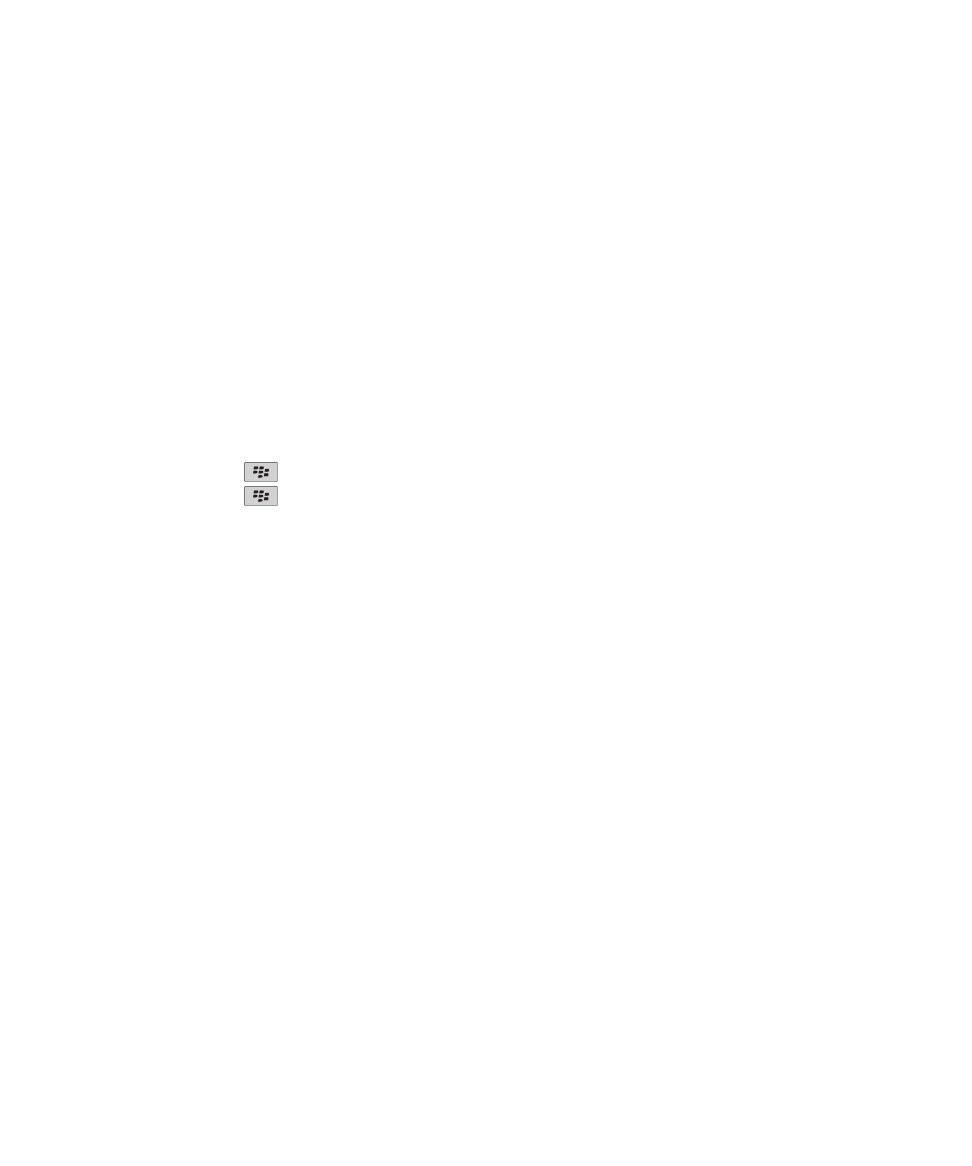
Pièces jointes de contacts vCard
À propos des pièces jointes de contacts vCard
Les pièces jointes vCard® (fichiers .vcf) contiennent des informations pour un utilisateur donné. Lorsque vous ajoutez une pièce
jointe vCard à un message, les destinataires de votre e-mail ont alors accès à vos informations de contact et peuvent les
ajouter à la liste de contacts de leur terminal BlackBerry®. Lorsque vous ouvrez un message contenant une pièce jointe vCard,
une icône de carnet apparaît au bas du message avec le nom du contact joint.
Enregistrer une pièce jointe de contact vCard à partir d'un message
Si vous recevez une pièce jointe de contact vCard® dans un message, vous pouvez l'enregistrer pour que les informations de
contact soient ajoutées à votre liste de contacts.
1. Dans un message, mettez en surbrillance une pièce jointe de contact vCard.
2. Appuyez sur la touche
> Afficher la pièce jointe.
3. Appuyez sur la touche
.
4. Cliquez sur l'une des commandes suivantes :
• Ajouter aux contacts
• Mettre à jour le contact
Informations associées
Un message ou une pièce jointe ne s'affiche pas ou est tronqué, 116